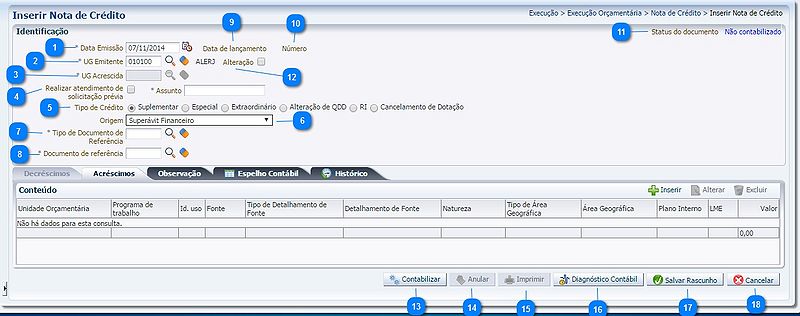Mudanças entre as edições de "Inserir Nota de Crédito"
De Wiki Siafe-AL
(→Navegação) |
(→Passo a passo) |
||
| Linha 22: | Linha 22: | ||
|align="center"| 2 | |align="center"| 2 | ||
|align="center"| UG Emitente | |align="center"| UG Emitente | ||
| − | |align="left"| Código | + | |align="left"| Código da UG Emitente responsável pela nota de crédito.<br/> |
<!---------------------------------------------------------------> | <!---------------------------------------------------------------> | ||
|- | |- | ||
|align="center"| 3 | |align="center"| 3 | ||
| − | |align="center"| UG | + | |align="center"| UG Acrescida |
| − | |align="left"| | + | |align="left"| Código da Unidade da UG favorecida para a qual está sendo liberado o crédito.<br/> |
| + | <!---------------------------------------------------------------> | ||
| + | |- | ||
| + | |align="center"| 3 | ||
| + | |align="center"| UG Acrescida | ||
| + | |align="left"| Código da Unidade da UG favorecida para a qual está sendo liberado o crédito.<br/> | ||
<!---------------------------------------------------------------> | <!---------------------------------------------------------------> | ||
|- | |- | ||
|align="center"| 4 | |align="center"| 4 | ||
| − | |align="center"| | + | |align="center"|Realizar atendimento de solicitação prévia |
| − | |align="left"| | + | |align="left"| Permite selecionar a Nota de Crédito Adicional.<br/> |
<!---------------------------------------------------------------> | <!---------------------------------------------------------------> | ||
|- | |- | ||
|align="center"| 5 | |align="center"| 5 | ||
| + | |align="center"| Tipo de Crédito | ||
| + | |align="left"| Selecionar o tipo de crédito desejado, apresenta as opções: Suplementar, Especial, Extraordinário, Alteração de QDD, RI e Cancelamento de Dotação.<br/> | ||
| + | <!---------------------------------------------------------------> | ||
| + | |- | ||
| + | |align="center"| 6 | ||
| + | |align="center"| Origem | ||
| + | |align="left"| Apresenta uma lista com os possíveis tipos de Origem da Nota de Crédito<br/> | ||
| + | <!---------------------------------------------------------------> | ||
| + | |- | ||
| + | |align="center"| 7 | ||
| + | |align="center"| Tipo de Documento de Referência | ||
| + | |align="left"| Permite selecionar o tipo de documento de referência da Nota de Crédito.<br/> | ||
| + | <!---------------------------------------------------------------> | ||
| + | |- | ||
| + | |align="center"| 8 | ||
| + | |align="center"| Documento de referência | ||
| + | |align="left"| Permite selecionar o documento de referência da Nota de Crédito.<br/> | ||
| + | <!---------------------------------------------------------------> | ||
| + | |- | ||
| + | |align="center"| 9 | ||
| + | |align="center"| Data de lançamento | ||
| + | |align="left"| Data que o documento foi contabilizado. Campo preenchido automaticamente pelo sistema<br/> | ||
| + | <!---------------------------------------------------------------> | ||
| + | |- | ||
| + | |align="center"| 10 | ||
| + | |align="center"| Número | ||
| + | |align="left"| Número do documento. Campo preenchido automaticamente pelo sistema após Salvar Rascunho ou Contabilizar<br/> | ||
| + | <!---------------------------------------------------------------> | ||
| + | |- | ||
| + | |align="center"| 11 | ||
| + | |align="center"| Status do Documento | ||
| + | |align="left"| Apresenta o status do documento: Não contabilizado ou Contabilizado. | ||
| + | <!---------------------------------------------------------------> | ||
| + | |- | ||
| + | |align="center"| 12 | ||
|align="center"| Alteração | |align="center"| Alteração | ||
|align="left"| Exibe o campo para a informação do documento a ser alterado. Se o campo Alteração for assinalado, escolha o tipo de alteração e informe ou selecione o número do documento clicando sobre o ícone lupa ao lado do campo Documento Alterado. Esta ação será efetuada sobre um documento da UG Emitente. | |align="left"| Exibe o campo para a informação do documento a ser alterado. Se o campo Alteração for assinalado, escolha o tipo de alteração e informe ou selecione o número do documento clicando sobre o ícone lupa ao lado do campo Documento Alterado. Esta ação será efetuada sobre um documento da UG Emitente. | ||
<!---------------------------------------------------------------> | <!---------------------------------------------------------------> | ||
|- | |- | ||
| − | |align="center"| | + | |align="center"| 13 |
| − | |align="center"| | + | |align="center"| Contabilizar |
| − | |align="left"| | + | |align="left"| Contabiliza o documento. |
| + | <!---------------------------------------------------------------> | ||
| + | |- | ||
| + | |align="center"| 14 | ||
| + | |align="center"| Anular | ||
| + | |align="left"| Anula um documento já contabilizado | ||
| + | <!---------------------------------------------------------------> | ||
| + | |- | ||
| + | |align="center"| 15 | ||
| + | |align="center"| Imprimir | ||
| + | |align="left"| Imprime um documento já contabilizado. | ||
| + | <!---------------------------------------------------------------> | ||
| + | |- | ||
| + | |align="center"| 16 | ||
| + | |align="center"| Diagnóstico Contábil | ||
| + | |align="left"| Apresenta o diagnóstico contábil, exibindo o saldo das contas contábeis que serão alterados. | ||
| + | <!---------------------------------------------------------------> | ||
| + | |- | ||
| + | |align="center"| 17 | ||
| + | |align="center"| Salvar Rascunho | ||
| + | |align="left"| Salva o rascunho do documento | ||
| + | <!---------------------------------------------------------------> | ||
| + | |- | ||
| + | |align="center"| 18 | ||
| + | |align="center"| Cancelar | ||
| + | |align="left"| Cancela a Liberação de Cota | ||
<!---------------------------------------------------------------> | <!---------------------------------------------------------------> | ||
|} | |} | ||
Edição das 17h02min de 7 de novembro de 2014
Finalidade
Permitir o registro da movimentação de créditos interna e externa e suas anulações.
Passo a passo
| Sequência | Campo | Descrição |
|---|---|---|
| 1 | Data Emissão | Data da inclusão da nota de crédito. |
| 2 | UG Emitente | Código da UG Emitente responsável pela nota de crédito. |
| 3 | UG Acrescida | Código da Unidade da UG favorecida para a qual está sendo liberado o crédito. |
| 3 | UG Acrescida | Código da Unidade da UG favorecida para a qual está sendo liberado o crédito. |
| 4 | Realizar atendimento de solicitação prévia | Permite selecionar a Nota de Crédito Adicional. |
| 5 | Tipo de Crédito | Selecionar o tipo de crédito desejado, apresenta as opções: Suplementar, Especial, Extraordinário, Alteração de QDD, RI e Cancelamento de Dotação. |
| 6 | Origem | Apresenta uma lista com os possíveis tipos de Origem da Nota de Crédito |
| 7 | Tipo de Documento de Referência | Permite selecionar o tipo de documento de referência da Nota de Crédito. |
| 8 | Documento de referência | Permite selecionar o documento de referência da Nota de Crédito. |
| 9 | Data de lançamento | Data que o documento foi contabilizado. Campo preenchido automaticamente pelo sistema |
| 10 | Número | Número do documento. Campo preenchido automaticamente pelo sistema após Salvar Rascunho ou Contabilizar |
| 11 | Status do Documento | Apresenta o status do documento: Não contabilizado ou Contabilizado. |
| 12 | Alteração | Exibe o campo para a informação do documento a ser alterado. Se o campo Alteração for assinalado, escolha o tipo de alteração e informe ou selecione o número do documento clicando sobre o ícone lupa ao lado do campo Documento Alterado. Esta ação será efetuada sobre um documento da UG Emitente. |
| 13 | Contabilizar | Contabiliza o documento. |
| 14 | Anular | Anula um documento já contabilizado |
| 15 | Imprimir | Imprime um documento já contabilizado. |
| 16 | Diagnóstico Contábil | Apresenta o diagnóstico contábil, exibindo o saldo das contas contábeis que serão alterados. |
| 17 | Salvar Rascunho | Salva o rascunho do documento |
| 18 | Cancelar | Cancela a Liberação de Cota |